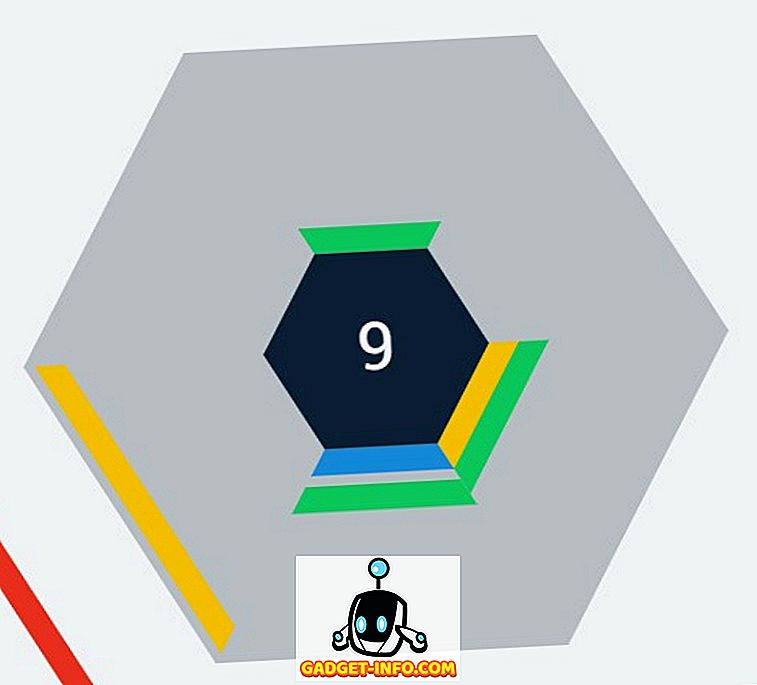Gyakran előfordulhat, hogy időnként meg kell nyitnia a webes hivatkozásokat harmadik féltől származó Android-alkalmazásokból (például fontolja meg egy olyan URL-cím elérését, amelyet barátunk küldött e-mailben, vagy WhatsApp). Ilyen esetekben a hivatkozás általában megnyílik az alapértelmezett böngészőben (többnyire a Google Chrome). Bár ez nem jelent problémát, azonnal tegye meg a Chrome-ot. És ha befejezte a Chrome-ban található hivatkozás megtekintését, manuálisan vissza kell állítania a használt alkalmazást. Elég bosszantó, nem gondolod?
Már nem, köszönhetően a Chromer Androidnak. Ez egy ragyogó Android-alkalmazás, amely lehetővé teszi a Chrome-ban található hivatkozások megnyitását az alkalmazások nélkül. A Chromer segítségével gyorsan elérheti a hivatkozásokat a Chrome-ban, és azonnal visszatérhet bármit is csinál. Érdekesen hangzik? Olvasson tovább egy kicsit a Chromer-ről, majd megtudja, hogyan használhatja jobban a linkeket.
Mi is pontosan a Chromer? És miért kellene ezt használni?
A Chromer lényegében leegyszerűsíti a Chrome fejlesztőorientált funkcióját, a Chrome egyéni lapjait. A legegyszerűbb szavakban a Chrome egyéni lapjai lehetővé teszik, hogy bármely alkalmazás elindítsa a Chrome egyszerűsített verzióját bármilyen URL / link megjelenítéséhez, anélkül, hogy a teljes Chrome böngészőalkalmazást el kellene indítania. Tehát a Chromer az alkalmazásoknak saját, a Chrome-hoz tartozó mini-verziót biztosít a linkek eléréséhez.
A Chromer használata minden bizonnyal értelme, mivel a linkek és az URL-címek rendkívül kényelmesek. Nem kell manuálisan visszaállnia az eredeti alkalmazásra, amelyet az Ön által használt, és az Android telefonjának nem kell viselnie egy másik alkalmazás elindításával járó költségeket. Ráadásul a Chromer a Chrome renderelőmotorját használja, és hozzáférést biztosít a szabványos Chrome-funkciókhoz, például a mentett jelszavakhoz, az automatikus kitöltési információkhoz és a biztonsági frissítésekhez.
Hogyan használhatod a Chromert a Chrome-ban található linkek megtekintéséhez az alkalmazások elhagyása nélkül?
1. lépés: A Chromer első telepítés utáni futtatásakor az első dolog az alapértelmezett böngésző beállítása . Ehhez érintse meg az Alapértelmezett böngésző beállítása gombot, és válassza ki a listából a Chromert.

Megjegyzés: Ha a fenti módszer nem működik, akkor a Chromert az Android beállításainál is alapértelmezett böngészőként állíthatja be. Lépjen a Beállítások> Alkalmazások menüpontra, és érintse meg a jobb felső sarokban lévő „ Fogaskerék ” ikont. Most lépjen az Alapértelmezett alkalmazások> Böngésző alkalmazásra, és válassza a Chromer lehetőséget .

2. lépés: Ez elég sok minden, ami ahhoz szükséges, hogy a Chromer működjön. Előre lépve az alkalmazások linkjeit egy Chrome egyéni lapon nyitja meg a Chromer segítségével, a Chrome mini verziójaként. Ha elkészült, egyszerűen érintse meg az „X” gombot az URL-sávon, hogy visszaadja a használt alkalmazást . Tekintse meg a következő videót, amely bemutatja a műveletet :
A fentieken túlmenően a Chromer pár praktikus opcióval is rendelkezik, amelyek az alkalmazáson belül könnyen konfigurálhatók. Ezek az alábbiak:
> A Chromer szkennelheti az Android készülék képernyőjét a linkek / URL-ek számára, és betöltheti azokat a háttérben a gyorsabb elérés érdekében. Továbbá, az alkalmazás konfigurálható a linkek betöltésére a háttérben, csak a Wi-Fi-n keresztül, a mobil adatok megőrzése érdekében.

> Közvetlenül végezhet szöveges vagy hangos keresést (a Google-on keresztül) a Chromer-ből.
> Másodlagos műveletként választhat, hogy megnyitja a hozzáférési hivatkozásokat egy másik böngészőben, vagy megoszthatja azokat más (konfigurálható Chromer) alkalmazásokban.
> A legfrissebb tesztelt verzió (1.5) szerint a Chromer megadhatja a Chrome egyéni lap eszköztárát, amely a hivatkozáshoz tartozó alkalmazás alapján készült szín.
> Van még egy webes fejfunkció (például a Facebook Messenger csevegőfejei), amelyek lehetővé teszik, hogy több linket lebegő buborékként használjon, hogy később hozzáférhessen hozzájuk (lásd az alábbi képernyőt). Ezek a buborékok azonban csak a hivatkozás első betűjét mutatják (pl. G a www.google.com címre), ahelyett, hogy felismerhetőbbek lennének, mint például egy weboldal, amely egy kicsit zavaró.

Letöltés
Hozzáférés az alkalmazásokban lévő linkekhez anélkül, hogy elhagyná őket
Tekintettel arra, hogy milyen gyakran kell elérnünk a linkeket / URL-eket más Android-alkalmazásokból, folyamatosan ugorva a Chrome-ba, majd a visszaváltás bosszantóvá válik. Szerencsére a Chromer for Android megmenti az összes problémát, így a megtekintési linkek nemcsak könnyebbek és gyorsabbak, hanem a Chrome összes biztonsági funkciójával is. Adj egy lövést, és tudassa velünk gondolatait az alábbi megjegyzésekben.